ይህ wikiHow እንዴት በ Macbook ላይ የባትሪ ክፍያ መቶኛን እንደሚያሳዩ ያስተምራል። በ Mac ምርጫዎች በኩል የባትሪ ሁኔታን በማንቃት እና በምናሌ አሞሌው ውስጥ የመቶኛ አማራጩን በማንቃት እነዚህን መቶኛዎች ማሳየት ይችላሉ።
ደረጃ
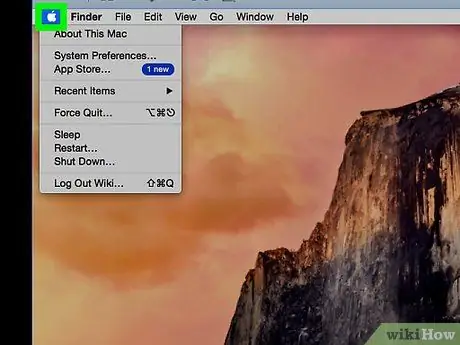
ደረጃ 1. ጠቅ ያድርጉ

በማያ ገጹ አናት ላይ በማውጫ አሞሌው የላይኛው ግራ ጥግ ላይ የአፕል አዶ ነው። ከዚያ በኋላ የ “አፕል” ምናሌ ይከፈታል።
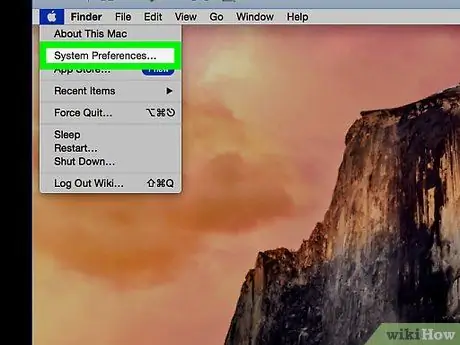
ደረጃ 2. የስርዓት ምርጫዎችን ጠቅ ያድርጉ።
ይህ አማራጭ በ “አፕል” ምናሌ ላይ ሁለተኛው አማራጭ ነው።
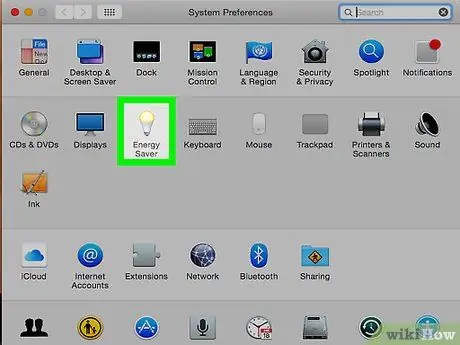
ደረጃ 3. የኃይል ቆጣቢን ጠቅ ያድርጉ።
ይህ አማራጭ በሁለተኛው ረድፍ አማራጮች ውስጥ ባለው አምፖል አዶ ይጠቁማል።
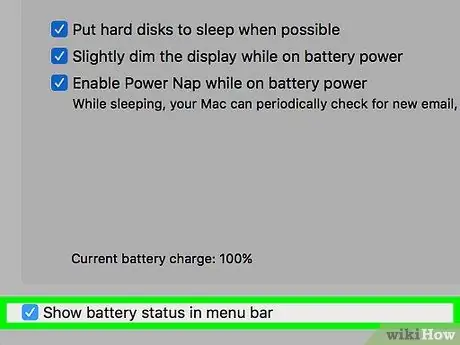
ደረጃ 4. “በማውጫ አሞሌ ውስጥ የባትሪ ሁኔታን አሳይ” አመልካች ሳጥኑን ጠቅ ያድርጉ።
በ “ኢነርጂ ቆጣቢ” መስኮት ታችኛው ግራ በኩል ነው። የባትሪ አዶው በማውጫ አሞሌው የላይኛው ቀኝ ጥግ ላይ ይታያል። ኮምፒዩተሩ ከኃይል ምንጭ ጋር ሲገናኝ ከባትሪው አዶ በላይ የመብረቅ ብልጭታ ይታያል።
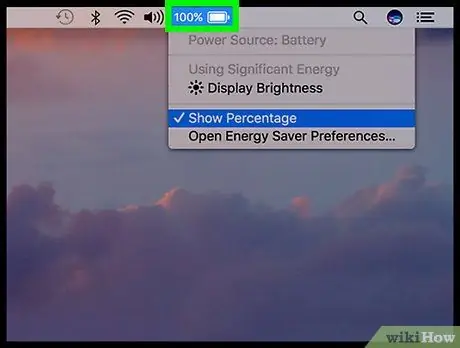
ደረጃ 5. የባትሪ አዶውን ጠቅ ያድርጉ።
በማያ ገጹ አናት ላይ ባለው የምናሌ አሞሌ ውስጥ የባትሪ ምልክቱን ይምረጡ። ተቆልቋይ ምናሌ ከዚያ በኋላ ይከፈታል።
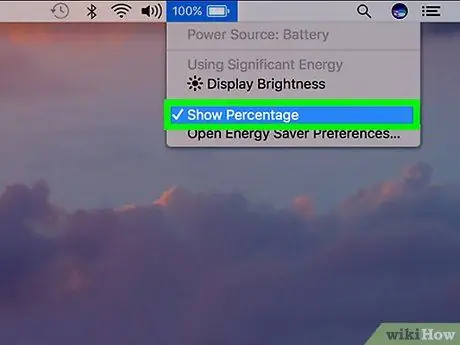
ደረጃ 6. ጠቅ ያድርጉ አሳይ መቶኛ።
ይህ አማራጭ በምናሌው ታችኛው ክፍል ላይ ነው። አንዴ ከተመረጠ ፣ የኃይል መቶኛ በማያ ገጹ አናት ላይ ባለው የምናሌ አሞሌ ውስጥ ከባትሪው ምልክት በስተግራ ይታያል። አንዴ የመቶኛ አማራጭ ከነቃ በባትሪ ምናሌው ውስጥ “መቶኛ አሳይ” ከሚለው አማራጭ ቀጥሎ ያለውን ምልክት ማየት ይችላሉ።







